Usuń znak wodny z GIF [Atestowane sposoby offline i online]
Znak wodny jest umieszczany na zdjęciu, aby inni, którzy chcą go użyć, mogli szybko zobaczyć, kto jest właścicielem i poprosić o pozwolenie. Te znaki wodne mogą być logo, tekstem lub podpisem umieszczonym na obrazie lub filmie. Istnieją jednak znaki wodne osadzone w obrazie, które powodują zbyt duże rozproszenie podczas oglądania. Na przykład szukasz zdjęcia w Internecie, aby użyć go jako przykładu. Ale dwa razy zastanawiasz się, czy go użyć, ponieważ ma znak wodny, który może odwracać uwagę widzów od skupienia się na głównym temacie.
Istnieją również pliki GIF, które zawierają znak wodny. Pomyśleć, że plik GIF ma tylko mały rozmiar; temat wydawałby się mniejszy, gdyby miał znak wodny. W takim przypadku rozważ usunięcie znaku wodnego, aby widzowie skupili się tylko na głównym temacie, który chcesz przedstawić. Usuwając znak wodny, możesz również pominąć rozpraszające części, które nie są już potrzebne na obrazie. Ten post przedstawi sposoby usuń znak wodny z GIF które mogą pomóc w pominięciu niepotrzebnych szczegółów. Kontynuuj czytanie, aby dowiedzieć się więcej o tych informacjach.
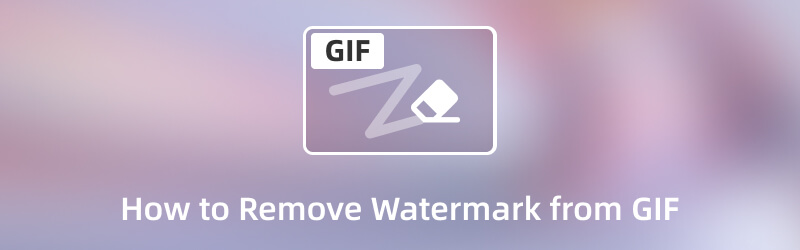
ZAWARTOŚĆ STRONY
Część 1. Łatwy sposób na usunięcie znaku wodnego z GIF
Nic nie przebije programu, który zapewnia przejrzystość podstawowych potrzeb użytkownika i jest bezproblemowy. Powinien mieć przyjazny dla użytkownika interfejs, ułatwiający szybką nawigację początkującym użytkownikom lub doświadczonym redaktorom. Ponadto powinien mieć kilka opcji edycji i wbudowanych funkcji, do których użytkownicy mogą uzyskać dostęp i z których mogą korzystać. Dzięki temu mają różne opcje, których mogą użyć w procesie edycji i Vidmore Video Converter ma wszystko, co jest wymienione.
Vidmore Video Converter zawiera wiele zestawów narzędzi w jednej sekcji; jednym dostępnym zestawem narzędzi jest Video Watermark Remover. To narzędzie może elastycznie usuwać znak wodny z pliku przy użyciu różnych metod. Pozwala użytkownikom usunąć znak wodny, przeciągając element, w którym znajduje się znak wodny, z ekranu podglądu. Inną metodą jest ustawienie opcji rozmiaru, góry i lewej strony, aby sterować regulowaną ramką na ekranie podglądu. Aby go wypróbować, przejdź do poniższych instrukcji, aby dowiedzieć się, jak usunąć znak wodny z GIF-a.
- Ma wbudowane narzędzie zdolne do usuwania znaków wodnych.
- Obsługuje wiele formatów plików multimedialnych.
- Ma wiele wbudowanych funkcji, opcji edycji i narzędzi.
- Jest dostępny na komputerach Mac i Windows PC.

Krok 1. Pobierz i zainstaluj konwerter wideo Vidmore
Aby uzyskać pełny dostęp do programu, najpierw pobierz go i zainstaluj na swoim komputerze. Po zakończeniu procedury instalacji kontynuuj otwieranie programu, aby rozpocząć proces.
Krok 2. Wybierz narzędzie do usuwania znaków wodnych wideo
Udaj się do Przybornik zakładka, gdzie w sekcji prezentowanych jest kilka narzędzi. Dalej szukaj Narzędzie do usuwania znaków wodnych wideo obok GIF Maker i kliknij go, aby otworzyć.
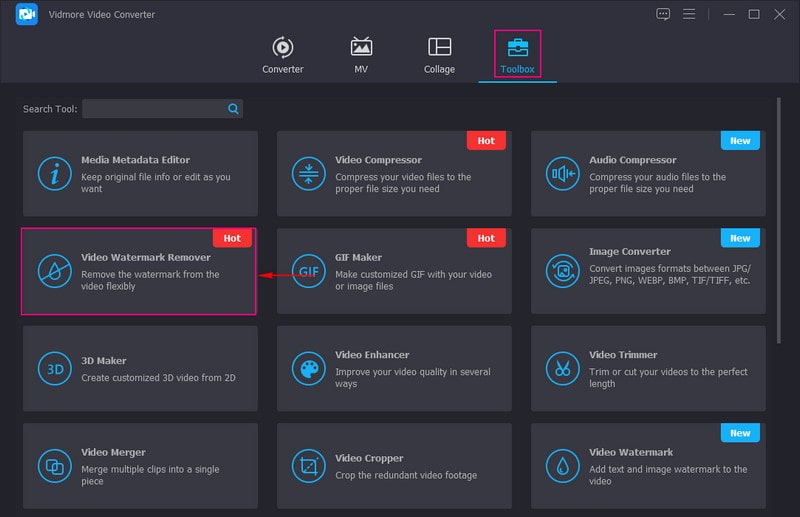
Krok 3. Dodaj wideo do narzędzia do usuwania znaków wodnych wideo
Na ekranie pojawi się nowy ekran, na którym możesz dodać plik GIF. Kliknij (+), aby otworzyć folder na komputerze, i wybierz plik GIF z osadzonym znakiem wodnym.
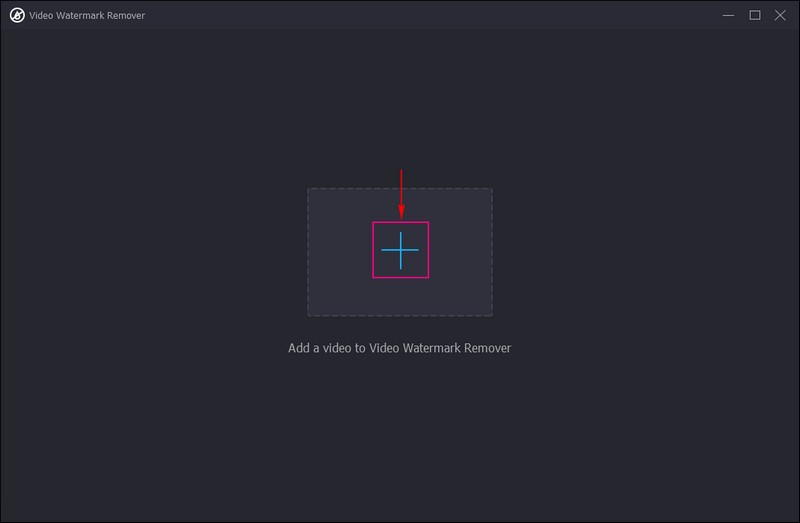
Krok 4. Dodaj obszar usuwania znaku wodnego
Zostaniesz przekierowany do głównej sekcji edycji usuwania znaku wodnego. W tej sekcji zobaczysz ekran podglądu, na którym prezentowany jest Twój GIF. Ponadto poniżej ekranu podglądu można zobaczyć plik + Dodaj obszar usuwania znaku wodnego przycisk. Kliknij + Dodaj obszar usuwania znaku wodnego aby rozpocząć usuwanie znaku wodnego zawartego w pliku GIF.
Możesz kontrolować, czy zmniejszyć lub powiększyć regulowaną ramkę z Rozmiar przycisk. Zwiększ także liczbę z Top i Lewo opcje przesuwania regulowanej ramki od lewej do prawej. Jeśli wolisz zrobić to ręcznie, przeciągnij regulowaną ramkę, w której znajduje się znak wodny. Następnie na ekranie podglądu widać, że doskonale usuwa znak wodny.
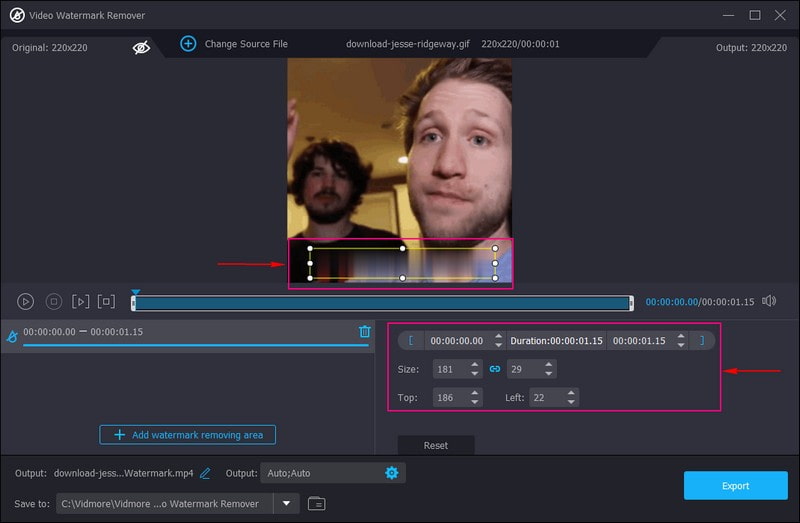
Krok 5. Eksportuj plik GIF bez znaku wodnego
Po prawidłowym umieszczeniu regulowanej ramki na znaku wodnym przejdź do kliknięcia Eksport przycisk. Wyeksportowany plik bez znaku wodnego zostanie zapisany w folderze komputera.
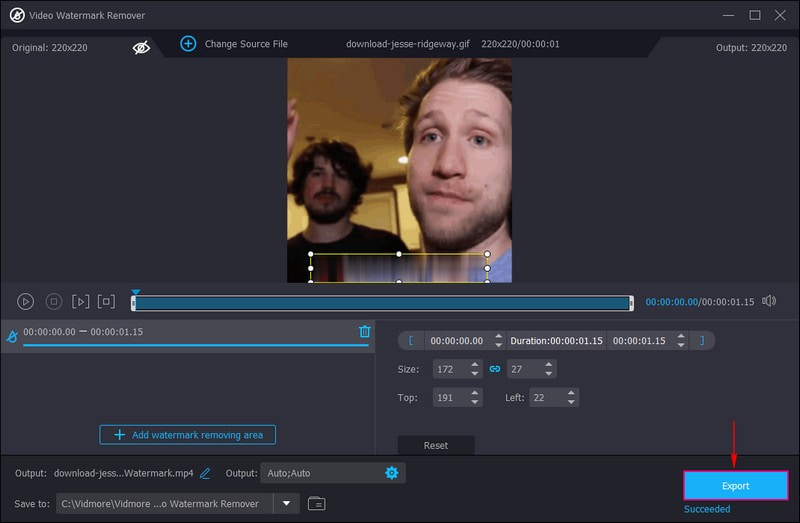
Część 2. Usuń znak wodny z GIF Free Online
Pixlr to internetowa platforma edycyjna do edycji zdjęć, tworzenia kolaży obrazów i tworzenia grafiki cyfrowej. Pozwala tworzyć wspaniałe projekty bezpośrednio w przeglądarkach, urządzeniach mobilnych lub na komputerze za darmo. Pozwala dostosowywać projekty i modyfikować obrazy z pustego płótna, zdjęcia, wideo lub przy użyciu spreparowanych szablonów.
Pixlr może również usuwać znaki wodne z obrazów, takich jak pliki GIF. Ma wbudowane narzędzie do usuwania znaku wodnego, które może skutecznie usunąć osadzony znak wodny w pliku za pomocą narzędzia do klonowania aplikacji. Ponadto może usunąć znak wodny bez lekceważenia jakości pliku.
Poniżej znajduje się przewodnik krok po kroku, jak usunąć znak wodny z GIF za darmo online za pomocą Pixlr:
Krok 1. Przede wszystkim odwiedź oficjalną stronę Pixlr: Free Photo Editor Online za pomocą przeglądarki. W głównym interfejsie kliknij Rozpocznij projekt projektowy przycisk i wtedy Otwórz obrazi otworzy folder na pulpicie. Następnie wybierz plik GIF z osadzonym znakiem wodnym, który chcesz usunąć za pomocą tego internetowego edytora.
Krok 2. Zostaniesz przekierowany do głównej sekcji edycji, z kilkoma opcjami na bocznym pasku menu. Z bocznego paska menu zlokalizuj plik Retusz opcja; zajmuje drugie miejsce od dołu. Następnie otworzy zastosowane narzędzia. Z zastosowanych narzędzi wybierz Pieczęć klona obok opcji Wylecz/Napraw. Stempel klonu to podstawowe narzędzie do usuwania znaku wodnego z pliku.
Krok 3. Tym razem najedź kursorem myszy na znak wodny, aby usunąć go z obrazu. Jak widać, im bardziej przesuwasz kursor myszy nad znakiem wodnym, tym skuteczniej jest on usuwany.
Krok 4. Gdy znak wodny zostanie usunięty i będziesz zadowolony ze zmian, przejdź do kliknięcia Zapisać przycisk. Następnie wybierz preferowaną jakość spośród niskiej, średniej i wysokiej. Możesz także ustawić szerokość i wysokość pliku wyjściowego na podstawie swoich preferencji. Po rozstrzygnięciu kliknij Zapisz jako przycisk, aby pobrać plik GIF bez znaku wodnego do folderu komputera.
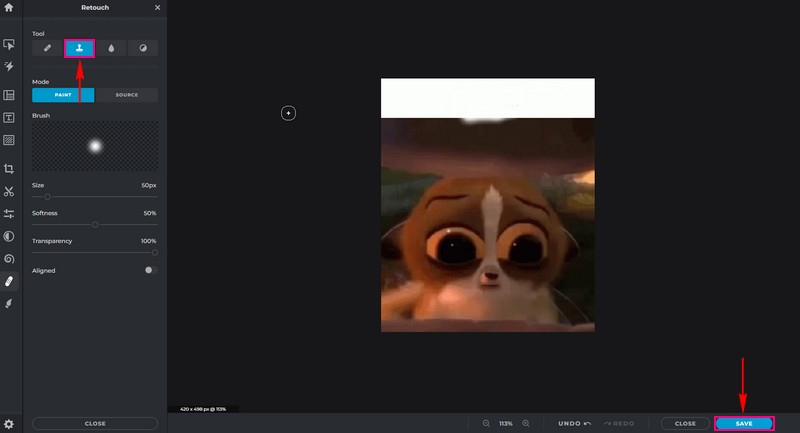
Część 3. Często zadawane pytania dotyczące znaku wodnego GIF
Do czego służy znak wodny?
Znak wodny zabezpiecza zdjęcia i pliki wizualne przed zmianą lub kradzieżą bez zgody właściciela.
Dlaczego musimy usunąć znak wodny?
Znak wodny może rozpraszać uwagę, zepsuć obraz i uniemożliwić widzowi skupienie się na niezbędnym temacie lub szczegółach.
Czy powinienem usunąć znak wodny?
Kuszące jest umieszczenie znaku wodnego na zdjęciach, aby chronić je przed kradzieżą. Rozważ jednak usunięcie znaku wodnego, jeśli chcesz otrzymać wyraźny, wysokiej jakości i bardziej profesjonalnie wyglądający wydruk.
Jak znaleźć ukryty znak wodny na zdjęciu?
To, że na obrazie nie ma znaku wodnego, nie oznacza, że go nie ma. Niektóre ukryte znaki wodne są nierozpoznawalne gołym okiem i często stosuje się szyfrowanie cyfrowe. Możesz więc kliknąć plik obrazu prawym przyciskiem myszy i wyświetlić jego właściwości. Zostaną tam wyświetlone informacje o znaku wodnym.
Czy wszystkie znaki wodne są widoczne?
Znaki wodne pojawiają się nie tylko na plikach graficznych. Dzieli się na dwa główne typy, widoczne i niewidoczne. Widoczne znaki wodne pojawiają się bezpośrednio na dokumencie jako logo lub tekst. Niewidoczne znaki wodne, takie jak podpisy cyfrowe i szyfrowanie, są ukryte w dokumencie.
Wniosek
Rozważ usunięcie znaku wodnego osadzonego w pliku GIF, jeśli psuje to obraz i uniemożliwia widzom zobaczenie istotnych informacji. Ponadto usunięcie znaku wodnego zawartego w pliku GIF może pomóc widzom skupić się tylko na temacie. W takim przypadku ten post zawiera proste sposoby, które mogą pomóc w skutecznym usunięciu znaku wodnego. Przedstawia różne sposoby usuń znak wodny z GIF, zarówno offline, jak i online. Możesz zaufać Vidmore Video Converter, ponieważ łatwo i bezproblemowo usuwa znak wodny.



